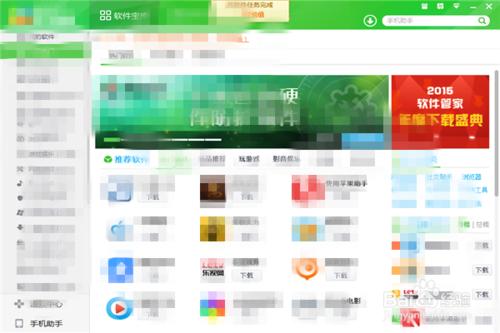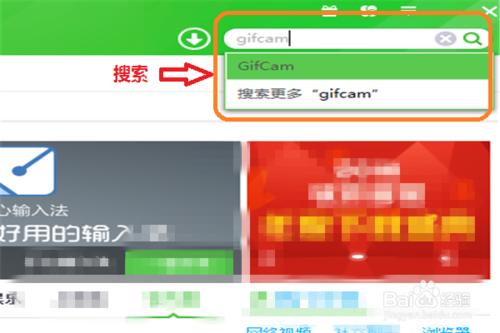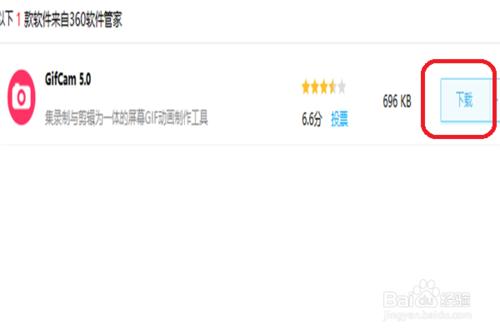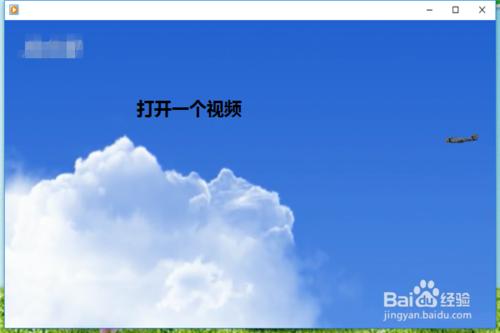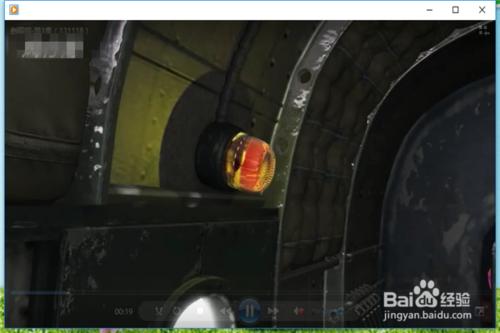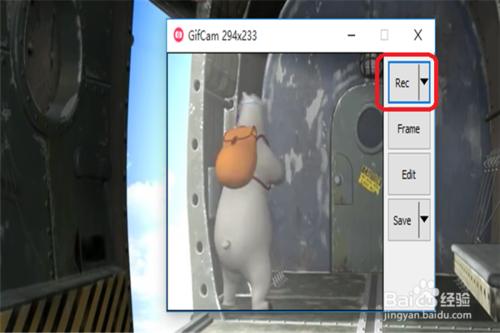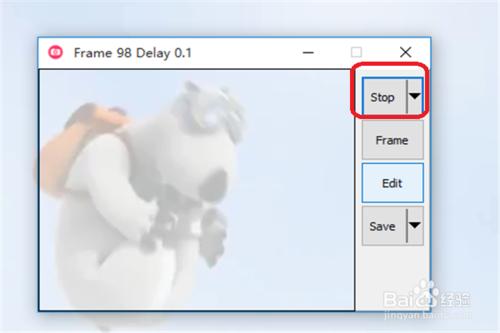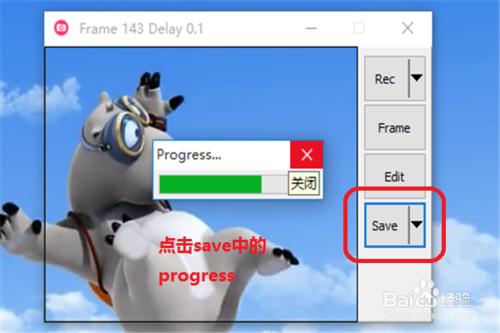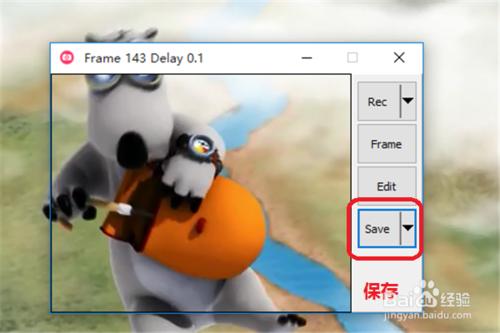動態gif圖片,在我們聊QQ的時候經常會看到別人發的動態圖片,而且特別的搞笑,每個人見到好的東西都會選擇去擁有,今天就來帶大家如何製作截圖動態gif圖片。
工具/原料
GifCam工具
方法/步驟
製作步驟非常的簡單,請大家看仔細了哦! (既然是製作動態圖片工具當然是必不可缺少的了!首先呢打開我們的一個下載軟件的工具 ,這裡我用的是360軟件管理)
緊接著,在我們的軟件管家中,點擊搜索按鈕,在裡面寫上我們的軟件名字,GifCam,(既然我們的工具在這裡能夠搜的到可想而知的是它是非常安全的可以放心去使用!)
在搜索到的工具中點擊我們的下載,大家可以看到的是這個工具非常的小,所以大家可以安全的使用哦,
安裝完畢之後,在我們的桌面中選擇我們的工具雙擊打開我們的這個工具!
這個工具非常的奇特,下圖就是它的運行結果圖,其中中間的是錄製區域,也就是我們用來錄製動態gif圖的區域了,在我們的右邊有一些英文的按鈕,它們分別有不同的作用
隨後打開我們的一個電影進行錄製就可以了,注意的是你所播放的視屏儘量使高清和播放流暢的,不然待會製作出來的動態gif圖片是相當的不好哦!
將我們的錄製區域控制在我門需要錄製的地方,點擊rec開始錄製
錄製大於3~5秒鐘的時候就可以選擇關閉了,當然了你也可以多錄製一些時間,只不過你所做出來的動態gif圖片非常的大,不好處理了,點擊我們的錄製完畢,也就是我們的stop
然後選擇最後一行的save點擊下拉,在裡面選擇我們的preview可以播放我們所製作的gif圖片
覺得你製作的這個動態圖片可以了的話我們選擇save進行保存,(注意保存到你可以找到的文件夾中哦!)
這裡我將我所製作的動態圖片保存到了桌面中,這樣我們的製作gif圖片就完成了